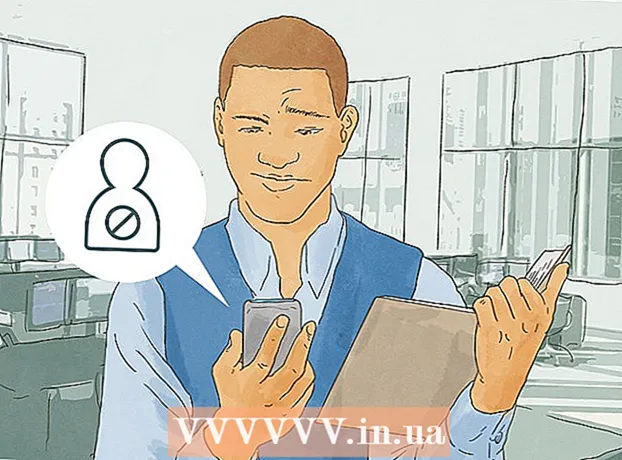Autor:
Ellen Moore
Dátum Stvorenia:
20 Január 2021
Dátum Aktualizácie:
1 V Júli 2024

Obsah
3D budovy v aplikácii Google Earth pozostávajú výlučne z modelov vytvorených v aplikácii Google SketchUp alebo Google Building Maker. Modelovanie budov pre aplikáciu Google Earth je veľmi jednoduché.
Kroky
 1 Otvorte aplikáciu SketchUp. Je to najpopulárnejší nástroj na modelovanie v aplikácii Google Earth.
1 Otvorte aplikáciu SketchUp. Je to najpopulárnejší nástroj na modelovanie v aplikácii Google Earth.  2 Prejdite na „Súbor“ a potom kliknite na tlačidlo „Geografické umiestnenie“. Ďalej by sa malo objaviť okno so satelitnými snímkami.
2 Prejdite na „Súbor“ a potom kliknite na tlačidlo „Geografické umiestnenie“. Ďalej by sa malo objaviť okno so satelitnými snímkami.  3 Zadajte umiestnenie. Potom zvoľte Režim zobrazenia, kým nezískate úplný obraz o budove, ktorú chcete modelovať.
3 Zadajte umiestnenie. Potom zvoľte Režim zobrazenia, kým nezískate úplný obraz o budove, ktorú chcete modelovať.  4 Kliknite na tlačidlo Vybrať oblasť a zmeňte veľkosť rámca, ktorý sa zdá byť pokrytý vašou budovou, potom kliknite na položku Nasnímať. Vytvorí sa „snímka obrazovky“ obrázka.
4 Kliknite na tlačidlo Vybrať oblasť a zmeňte veľkosť rámca, ktorý sa zdá byť pokrytý vašou budovou, potom kliknite na položku Nasnímať. Vytvorí sa „snímka obrazovky“ obrázka.  5 Obrázok by sa mal objaviť na vašom modeli. Aby ste uľahčili modelovanie, zvýraznite obrysy svojej budovy pomocou nástroja Čiary.
5 Obrázok by sa mal objaviť na vašom modeli. Aby ste uľahčili modelovanie, zvýraznite obrysy svojej budovy pomocou nástroja Čiary.  6 Zabalte svoj model. Google Earth sa „nepozerá“ do budov, čo vám výrazne zjednodušuje úlohu. Nie je potrebné pridávať ďalšie textúry.
6 Zabalte svoj model. Google Earth sa „nepozerá“ do budov, čo vám výrazne zjednodušuje úlohu. Nie je potrebné pridávať ďalšie textúry.  7 Pridajte obrázok strechy. Kliknite na nástroj Materiály (označuje sa ako farba pomocou vedra), potom kliknite na nástroj Kapátko. Keď je vybraný nástroj, kliknite na Satelitné obrázky. Nakoniec kliknite na strechu svojho modelu. Strecha bude vyzerať ako začiatok skutočnej budovy.
7 Pridajte obrázok strechy. Kliknite na nástroj Materiály (označuje sa ako farba pomocou vedra), potom kliknite na nástroj Kapátko. Keď je vybraný nástroj, kliknite na Satelitné obrázky. Nakoniec kliknite na strechu svojho modelu. Strecha bude vyzerať ako začiatok skutočnej budovy.  8 Pridajte textúry fotografií. Prejdite do okna a vyberte položku Textúry fotografií. Kliknite na jednu stranu budovy a potom kliknite na tlačidlo Vybrať oblasť. Keď sa dostanete na stranu budovy, kliknite na nástroj Chyť a táto strana bude mať textúru. To isté urobte so zvyškom svojho modelu.
8 Pridajte textúry fotografií. Prejdite do okna a vyberte položku Textúry fotografií. Kliknite na jednu stranu budovy a potom kliknite na tlačidlo Vybrať oblasť. Keď sa dostanete na stranu budovy, kliknite na nástroj Chyť a táto strana bude mať textúru. To isté urobte so zvyškom svojho modelu.  9 Vaša budova by mala vyzerať ako na obrázku. Zaistite, aby boli textúry fotografií presné a úplné.
9 Vaša budova by mala vyzerať ako na obrázku. Zaistite, aby boli textúry fotografií presné a úplné.  10 Pridajte 3D model. Pri zadávaní informácií o modeli skontrolujte, či je začiarknuté políčko „Google Earth Ready“.
10 Pridajte 3D model. Pri zadávaní informácií o modeli skontrolujte, či je začiarknuté políčko „Google Earth Ready“.  11 Počkaj Hodnotitelia analyzujú model a zistia, či vyhovuje požiadavkám budovy v aplikácii Google Earth 3D.
11 Počkaj Hodnotitelia analyzujú model a zistia, či vyhovuje požiadavkám budovy v aplikácii Google Earth 3D.  12 Po chvíli skontrolujte stav svojho modelu. Ak je model prijatý, vedľa mena sa zobrazí pás s nástrojmi, ktorý naznačuje, že bol pridaný. Ak nie, mali by ste vidieť stuhu s červeným symbolom.
12 Po chvíli skontrolujte stav svojho modelu. Ak je model prijatý, vedľa mena sa zobrazí pás s nástrojmi, ktorý naznačuje, že bol pridaný. Ak nie, mali by ste vidieť stuhu s červeným symbolom.  13 Model si môžete tiež pozrieť v aplikácii Google Earth a zistiť, či bol prijatý.
13 Model si môžete tiež pozrieť v aplikácii Google Earth a zistiť, či bol prijatý.
Tipy
- Niekedy budovy zahrnujú inú budovu, ktorá skrýva inú stenu, čo znemožňuje textúru fotky. To, čo ste urobili, je vybrať stenu vo vašom modeli, chytiť stenu, ktorá nemá nič, ale má rovnakú farbu ako prvá stena, ktorú ste vybrali, a použijete textúru fotky.
- Požiadavky na model môžete skontrolovať v aplikácii Google Earth.
Čo potrebuješ
- Google Zem
- SketchUp
- Prístup na internet